AK Jr
INSTRUCTION BOOK
用户指南
�
目录
开始 _01
组件
部件名称
电源管理
连接
固件升级
使用设备 _02
基本操作
聆听音乐
USB DAC 功能
使用蓝牙
设置
其他 _03
安全注意事项
问题解决
版权
认证
注册商标
免责条款
规格
02
03
04
05
10
11
11
14
17
19
21
22
23
24
24
25
26
�
User Guide
组件
为提高产品的性能或质量,厂家可不预先通知自行改良组
件。
AK Jr
2 张保护膜
快速入门指南
和保修卡
Micro USB 电缆
Micro SD 卡槽盖
保护膜:保护产品的外观。
Micro USB 电缆:将产品连接至计算机并为其充电。
快速入门指南:描述产品的基本使用方法。
保修卡:如需产品服务,必须提供保修卡。请妥善放好
保修卡。
Micro SD 卡槽盖:不使用 micro SD 卡时,槽盖可以保
护插槽。默认情况下,设备上装有槽盖。
用户指南:从 [http://www.astellnkern.com/ > Support >
download] 中下载用户指南。
开始 02
�
User Guide
部件名称
产品外观、产品上的印刷信息和刻印信息可能因型号不
同而有所差异。
耳机
电源 Micro USB 端口
上一首/
快退
播放/
暂停
下一首/
快进
Micro SD
卡槽
音量
LCD 触摸屏
耳机端口:连接耳机并通过耳机输出声音。
电源:短按 - 打开或关闭屏幕。
长按 - 打开或关闭设备。
Micro USB 端口:将设备连接至计算机并充电。
上一首/快退:播放上一曲目或者重新启动曲目。
播放/暂停:播放或暂停曲目。
下一首/快进:跳至下一曲目。
LCD 触摸屏:显示屏幕,触摸屏幕打开播放。
Micro SD 卡槽:插入 micro SD 卡并查看保存的文件。
音量:通过转动滚轮控制音量。
长按 - 显示播放屏幕。
长按 - 快退。
长按 - 快进。
开始 03
�
User Guide
电源管理
打开/关闭
1. 长按 [ ] 按钮打开设备。
2. 在设备处于打开状态时按住 [ ] 键关闭设备。在设
备处于打开状态时按住 [ ] 键关闭设备。
设备有一个可减少电池耗电量的自动关闭功能。根据 [ -
电源设置 - 自动关闭电源] 中的设置,如果用户在所定义
的期限内没有输入任何内容,设备将关闭。 (请参阅第 19
页。)
打开/关闭屏幕
1. 当屏幕处于关闭状态时按 [ ] 键打开屏幕。
2. 如果您再按一次 [ ] 键,屏幕将会打开。
设备带有的自动关闭功能可减少电池耗电量。根据 [ - 电
源设置 - 屏幕关闭] 中的设置,如果用户在所定义的期限内
没有任何输入操作,屏幕将关闭。(请参阅第 19 页。)
使用重置功能
1.如果产品在使用时出现故障或停止,请按住 [ ] 键
10 秒将其关闭。然后您可以重新启动产品并继续使用。
使用重置功能将不会删除当前的时间设置或内存中的数据。
请勿在产品正常工作时重置产品。 这可能会严重损坏内存。
开始 04
�
User Guide
充电
1. 打开计算机。
2. 如果您使用 Micro USB 电缆将产品连接至计算机,
内置电源将自动充电。
如果您通过连接 PC 连接充电,充电时间将根据产品处于
的状态(打开或关闭)而有所不同。 如果您使用单独的 5V
2A 输出适配器充电,充电时间最长为 4 小时。(电池已完
全放电,设备处于关闭状态)
如果在充电时设备处于打开状态而且/或者正在使用,则
充电时间可能会延长,否则电池可能无法充满。建议在设
备处于关闭状态时充电。
如果 PC 或 USB 连接进入待机/休眠模式,则设备无法充
电。
在极端温度环境下,设备的充电速度会很慢或者根本无法
充电。建议在室温环境下充电。
内置电池的容量将随着时间的推移而逐渐变小,具体取决
于充电/放电次数。
请确保连接至大功率 USB 2.0 端口。 低功率 USB 端口(例
如,不带专用电源的键盘或 USB 集线器)的充电时间将延
长。
请勿使用非产品提供 Micro-USB 电缆。 因为这样可能会导
致产品发生故障。
连接
连接耳机
1. 将耳机连接至产品的耳机端口。
开始 05
�
User Guide
连接至计算机
1. 打开产品和计算机。
2. 当您使用 Micro USB 电缆连接产品与计算机时,屏幕
上将显示连接模式选择窗口。
充电和播放:您可以在产品充电时进行播放。
连接可移动磁盘:连接至计算机时可以传输数据。
将其作为 USB DAC 使用:您可以在设备上聆听 PC
上的音乐。
请将其连接至大功率 USB 2.0 端口。
请勿使用非产品提供 Micro-USB 电缆。 因为这样可能会导
致产品发生故障。
请确保连接至大功率 USB 2.0 端口。 如果您将产品连接至
自身不带电源的键盘或 USB 集线器,它可能不会连接至
计算机。
仅支持 FAT 32 文件系统,如果您要格式化产品,请使用
设备的格式化功能(请参阅第 20 页 [系统信息])。
MAC 用户必须使用设备的格式化功能才能将其格式化。
设备可能偶尔无法识别文件。
开始 06
�
User Guide
断开设备与计算机的连接
1. 单击计算机屏幕任务栏中显示的图标以安全移除设备。
2. 单击 [确定] 确认设备已停止。
根据不同的操作系统(例如 Windows XP),图标可能隐
藏在任务栏中。 单击隐藏图标使其显示。
如果像 Windows Explorer 或 Windows Media Player 之类
的应用程序正在占用设备,您可能无法将其安全移除。
退出所有应用程序后安全移除设备。 如果硬件未能安全移
除,请稍后重试。 如果设备未能安全移除,内存中的信息
将会丢失。
将文件(文件夹)复制到设备
1. 从计算机中选择要复制的文件/文件夹,并将它们拖至
设备添加的驱动器中,所选的文件/文件夹将被复制。
开始 07
�
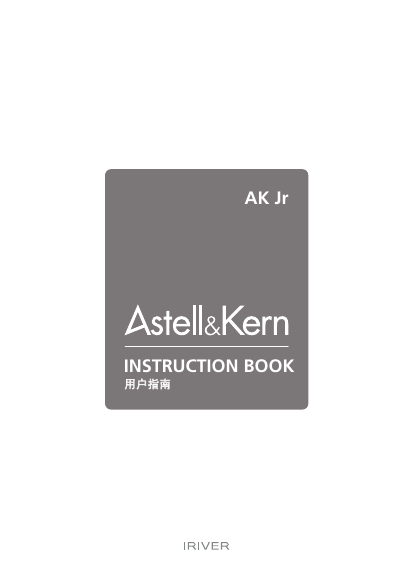
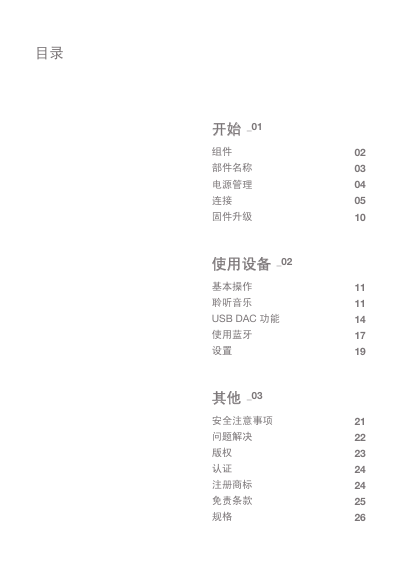
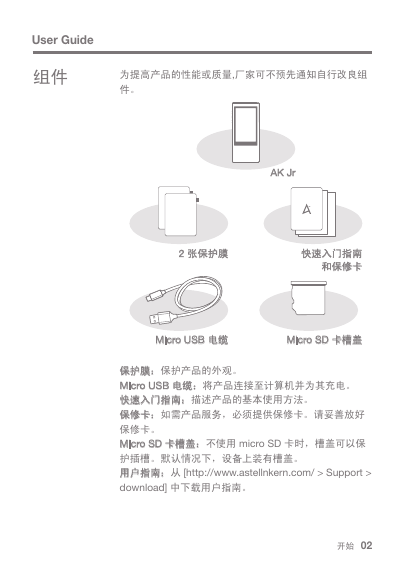


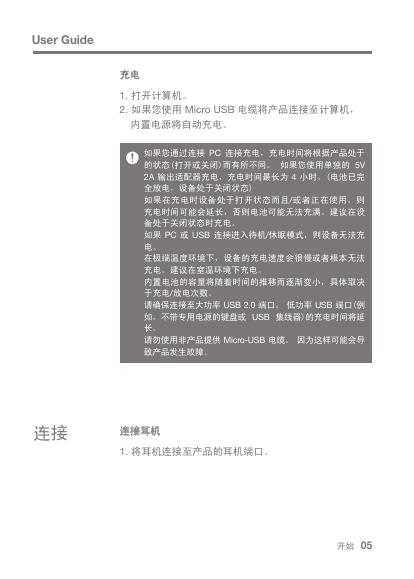
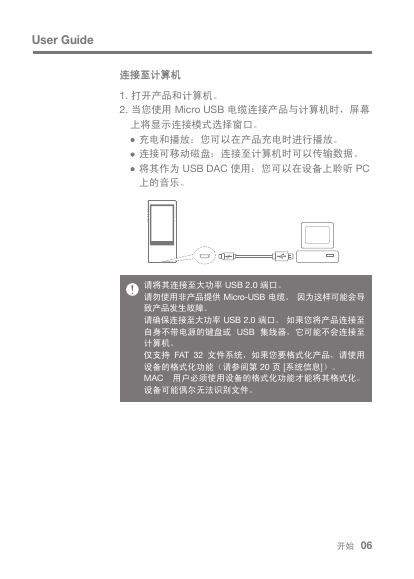
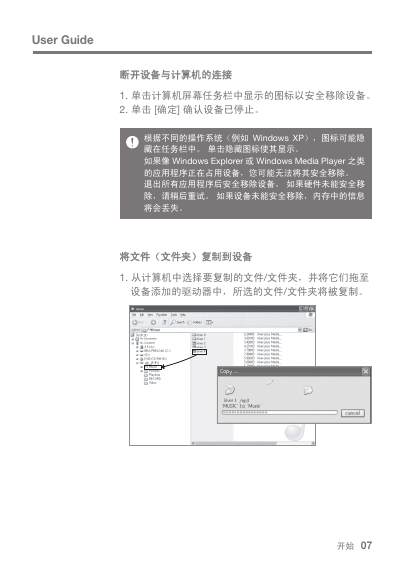
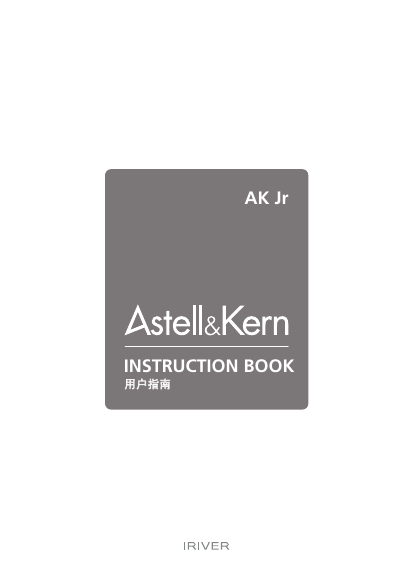
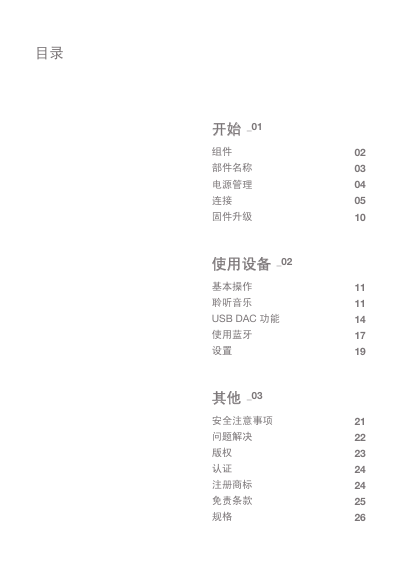
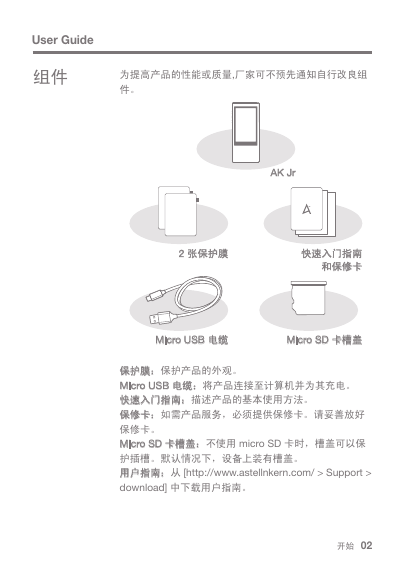


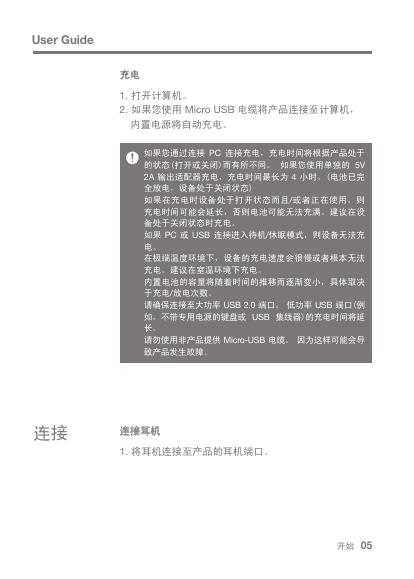
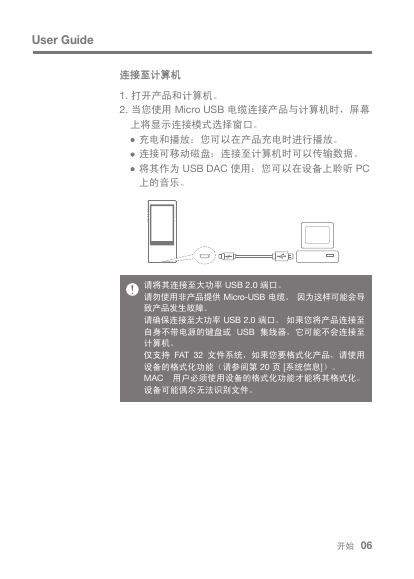
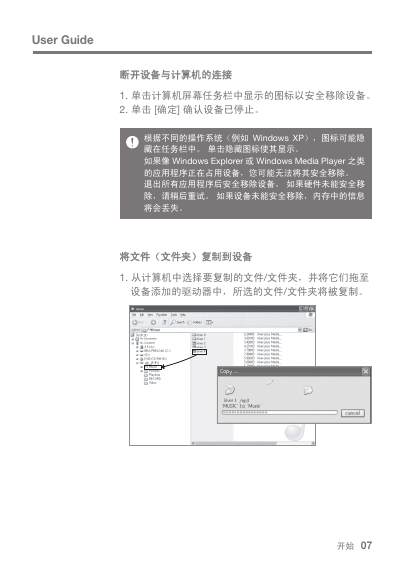
 2023年江西萍乡中考道德与法治真题及答案.doc
2023年江西萍乡中考道德与法治真题及答案.doc 2012年重庆南川中考生物真题及答案.doc
2012年重庆南川中考生物真题及答案.doc 2013年江西师范大学地理学综合及文艺理论基础考研真题.doc
2013年江西师范大学地理学综合及文艺理论基础考研真题.doc 2020年四川甘孜小升初语文真题及答案I卷.doc
2020年四川甘孜小升初语文真题及答案I卷.doc 2020年注册岩土工程师专业基础考试真题及答案.doc
2020年注册岩土工程师专业基础考试真题及答案.doc 2023-2024学年福建省厦门市九年级上学期数学月考试题及答案.doc
2023-2024学年福建省厦门市九年级上学期数学月考试题及答案.doc 2021-2022学年辽宁省沈阳市大东区九年级上学期语文期末试题及答案.doc
2021-2022学年辽宁省沈阳市大东区九年级上学期语文期末试题及答案.doc 2022-2023学年北京东城区初三第一学期物理期末试卷及答案.doc
2022-2023学年北京东城区初三第一学期物理期末试卷及答案.doc 2018上半年江西教师资格初中地理学科知识与教学能力真题及答案.doc
2018上半年江西教师资格初中地理学科知识与教学能力真题及答案.doc 2012年河北国家公务员申论考试真题及答案-省级.doc
2012年河北国家公务员申论考试真题及答案-省级.doc 2020-2021学年江苏省扬州市江都区邵樊片九年级上学期数学第一次质量检测试题及答案.doc
2020-2021学年江苏省扬州市江都区邵樊片九年级上学期数学第一次质量检测试题及答案.doc 2022下半年黑龙江教师资格证中学综合素质真题及答案.doc
2022下半年黑龙江教师资格证中学综合素质真题及答案.doc